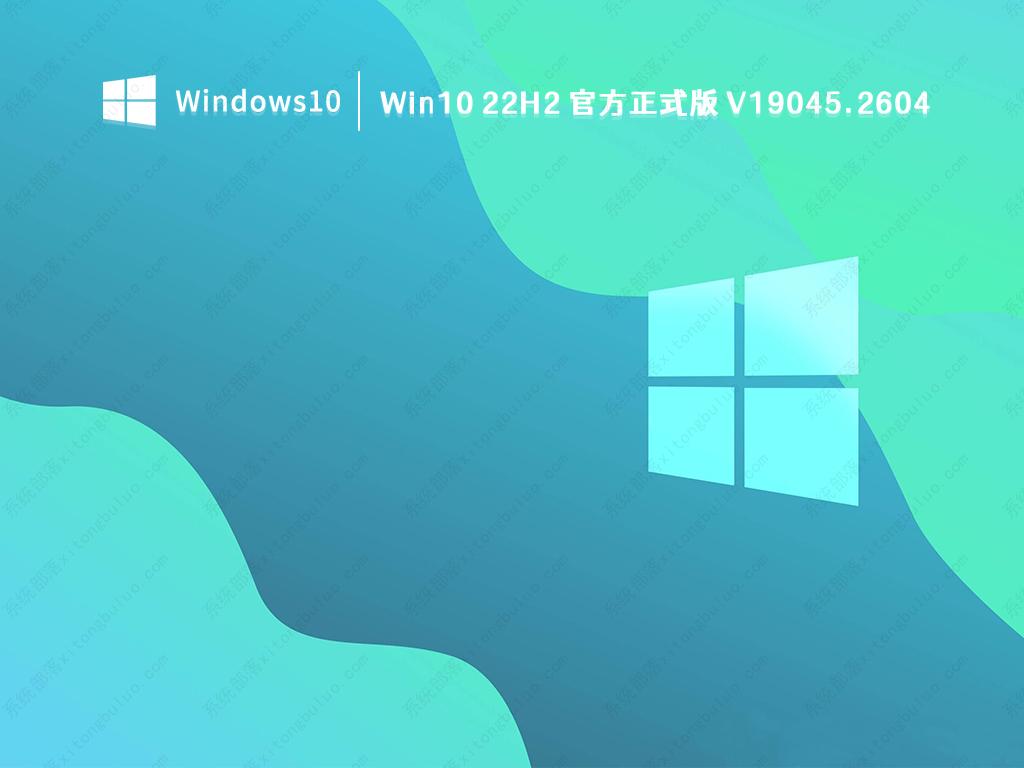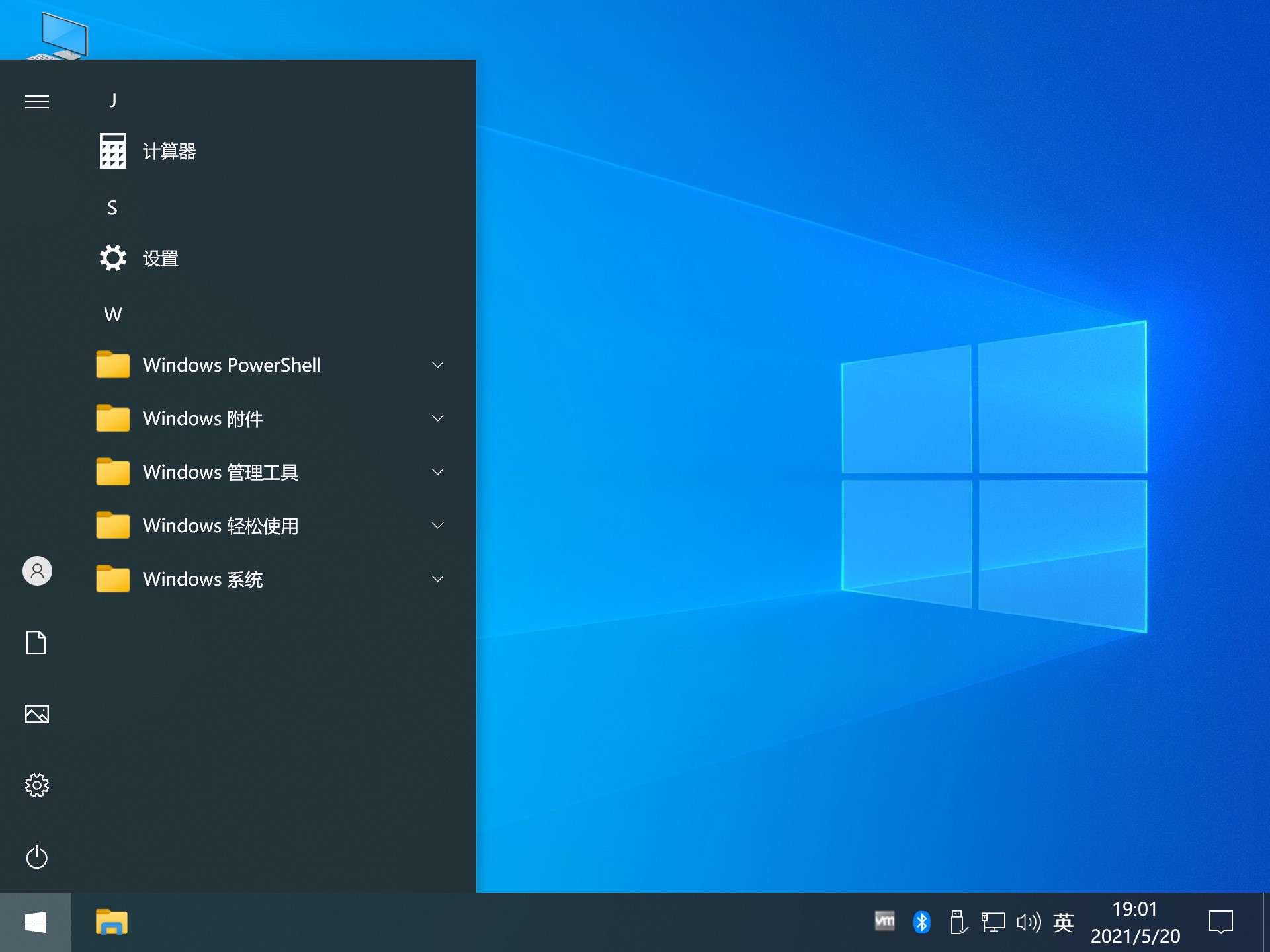Win10 22H2 官方正式版 V19045.2604
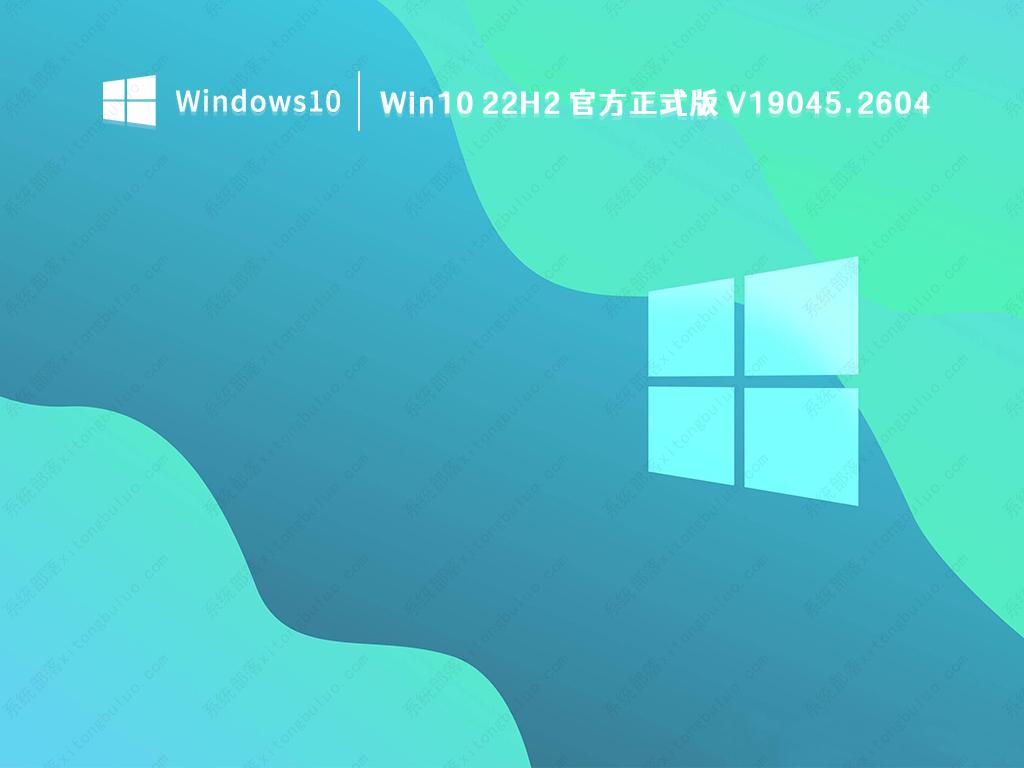
 无插件
无插件
 360
√
360
√
 腾讯
√
腾讯
√
 金山
√
金山
√
 瑞星
√
瑞星
√
Win10 22H2 官方正式版 V19045.2604是微软推送的2月最新的累积更新版本,此次更新解决了可能影响新闻和兴趣的问题。此版本还更新了“设置”应用中的“系统”页面,以显示 Microsoft OneDrive 订阅者的存储提醒,这里小编为大家提供最新的镜像文件下载,喜欢的快来本站下载体验吧!
更新日志
修复了影响缓存的 Fast Identity Online 2.0 (FIDO2) 身份验证数据的问题。第一次尝试登录失败。第二次尝试登录成功。
修复了影响 searchindexer.exe 的问题。它会随机阻止您登录或退出。
修复了影响 conhost.exe 的问题。它停止响应。
修复了影响域名系统 (DNS) 后缀搜索列表的问题。配置它时,父域可能会丢失。
此更新添加了对最长 8196 个字符的长 URL 的支持。
修复了输入法编辑器 (IME) 处于活动状态时可能发生的问题。当您同时使用鼠标和键盘时,应用程序可能会停止响应。
修复了打开任务视图时出现的问题。它会导致桌面停止响应。
修复了降低内存位置的问题。当您使用某些高清音频控制器硬件时会出现此问题。
修复了影响 MSInfo.exe 的问题。它报告 Windows Defender 应用程序控制 (WDAC) 用户模式策略的错误执行状态。
修复了影响某些具有固件可信平台模块的系统的问题。(TPM)。此问题会阻止您使用 AutoPilot 设置这些系统。
修复了影响 Microsoft Edge 横向模式打印的问题。打印输出不正确。使用 Microsoft Defender 应用程序防护时会出现此问题。
修复了影响弹性文件系统 (ReFS) MSba 标记的问题。该问题导致非分页池泄漏。
修复了影响弹性文件系统 (ReFS) 的问题。该问题会导致非分页池使用率较高,从而耗尽系统内存。
此更新更改了启用 Windows 诊断数据处理器配置以准备 EU 数据边界支持的方式。
大家正在下
- 64位
- 32位
- 64位
- 64位
- 64位
win10热门系统